1、将鼠标指针移动到桌面左下角的‘徽章’图标处,鼠标右键打开快捷菜单,选择【运行】选项(注:或直接按下‘win+R’组合键)。

2、在弹出的对话框中输入“gpedit.msc”,并按下回车键。
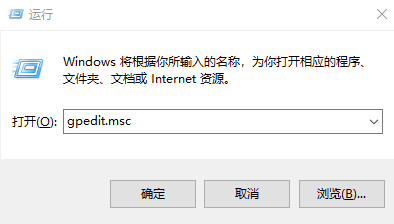
4、选中【软件限制策略】文件夹,鼠标右键打开快捷菜单,选中【创建软件限制策略】选项,这时下方会创建两个子文件夹。

5、选中【其他规则】文件夹,右键打开快捷菜单,选择【新建证书规则】选项。

7、弹出【打开】对话框,点击’下拉符号 ’展开列表,选择【所有文件】。

9、此步骤主要是在此对话框中,将安全级别设定为【不允许】,该软件以后就无法安装了!接着点击【确定】按钮,随即弹出‘警示’对话框,这时点选【是】。

